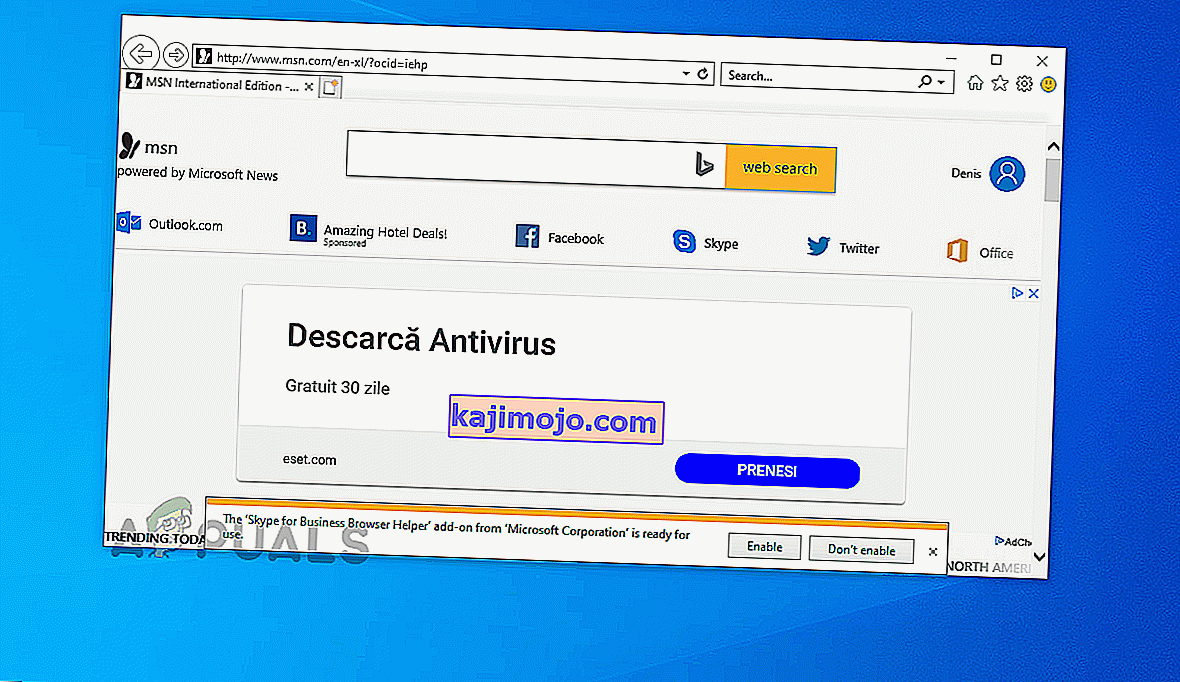A „Nem válaszol egy régóta futó szkript miatt” hiba jelenik meg, amikor a felhasználó megpróbál lefelé görgetni egy webhelyen az Internet Explorer 11 használatával. A legtöbb érintett felhasználó esetében a probléma szakaszos és csak több különböző webcímmel fordul elő.

Mi okozza a " nem válaszol egy régóta futó szkript miatt" hibát?
- Általános IE Glitch - Mint kiderült, a problémát egy genetikai hiba okozhatja, amely gátolhatja az Internet Explorer képességét a parancsfájlok futtatásában. Ebben az esetben a problémát kijavíthatja a Windows Internet hibaelhárító futtatásával és az ajánlott javítás alkalmazásával.
- A szkriptek hibakeresése engedélyezve van - Ez a probléma akkor fordulhat elő, ha a böngészője úgy van konfigurálva, hogy hibakeresést végezzen és értesítéseket jelenítsen meg minden felfedezett szkripthibáról. Ha ez a forgatókönyv alkalmazható, akkor megoldhatja a problémát az Internet speciális beállításainak elérésével, és letilthatja a parancsfájl-hibakeresést és a parancsfájl-értesítéseket.
- Harmadik fél biztonsági interferenciája - Amint azt több érintett felhasználó is megerősítette, ez a probléma a túlvédő AV által okozott valamilyen harmadik fél általi interferencia miatt is felmerülhet. Ebben az esetben a harmadik fél csomagjának eltávolításával megoldhatja a problémát.
1. módszer: A Windows Internet hibaelhárító futtatása
Ha a „Nem válaszol egy régóta futó szkript miatt” hibát genetikai hiba okozza, akkor könnyedén meg kell tudnia oldani a Windows Internet hibaelhárító futtatásával. Ez a segédprogram automatikusan észleli az Internet Explorer verziójával kapcsolatos problémákat, és automatikusan kijavítja, ha a problémát a Microsoft már dokumentálta.
Itt található egy gyors útmutató a Windows Internet hibaelhárító futtatásához a „Nem válaszol egy régóta futó parancsfájl miatt” hiba elhárításához :
- A Windows Internet hibaelhárítójának letöltéséhez látogassa meg ezt a linket ( itt ).
- A segédprogram sikeres letöltése után kattintson duplán a .diagcab fájlra az Internet hibaelhárító megnyitásához.
- Az első képernyőn kattintson a Speciális gombra, majd jelölje be a Javítások automatikus alkalmazása jelölőnégyzetet .
- Miután ezt megtette, kattintson a Tovább gombra a következő menübe lépéshez.
- Várja meg, amíg a vizsgálat befejeződik, és a javítások végrehajtásra kerülnek. Bizonyos esetekben előfordulhat, hogy az eljárás befejezéséhez kattintson a Javítás alkalmazása gombra.
- Indítsa újra a számítógépet, és nézze meg, hogy a probléma megoldódott-e.

Ha ugyanaz a probléma továbbra is fennáll, lépjen az alábbi következő módszerre.
2. módszer: A szkriptek hibakeresésének letiltása
Az érintett felhasználók többsége, akik a „ hosszú ideje futó parancsfájl miatt nem válaszolnak” hibával küzdöttek, arról számoltak be, hogy az Internetbeállítások menüből néhány apró változtatással sikerült megoldaniuk a problémát.
Mint kiderült, a probléma teljes egészében elkerülhető, ha hozzáfér az Internet Explorer Speciális beállításaihoz, és letiltja a szkriptek hibakeresését, miközben gondoskodik arról, hogy a böngésző ne jelenjen meg értesítéseket minden szkripthibáról.
A művelet sikeresnek bizonyult Windows 7, Windows 8.1 és Windows 10 rendszereken.
Ez egy rövid útmutató a Speciális beállítások menü használatáról a szkriptek hibakeresésének letiltására és a böngésző megakadályozására a szkripthibákkal kapcsolatos értesítések megjelenítésében:
- Nyissa meg az Internet Explorer 11 programot, és kattintson a fogaskerék ikonra (a képernyő jobb felső sarkában).
- Az újonnan megjelenő beállítások menüben kattintson az Internetbeállítások elemre .
- Miután belépett az Internetbeállítások menübe, válassza a felső vízszintes menü Speciális lapját.
- Először lépjen a Beállítások szakaszba, és görgessen le a Böngészés elemig. Ezután jelölje be a Szkriptek hibakeresésének letiltása (Internet Explorer) társított négyzetet . Ezután nézzen lejjebb, és törölje a jelölést az Értesítés megjelenítése minden szkripthibáról jelölőnégyzetből .
- Kattintson az Alkalmaz mentése a módosítások mentése elemre , majd indítsa újra az Internet Explorer 11 böngészőt.
- Ismételje meg a korábban problémát okozó műveletet, és nézze meg, hogy a probléma megoldódott-e.
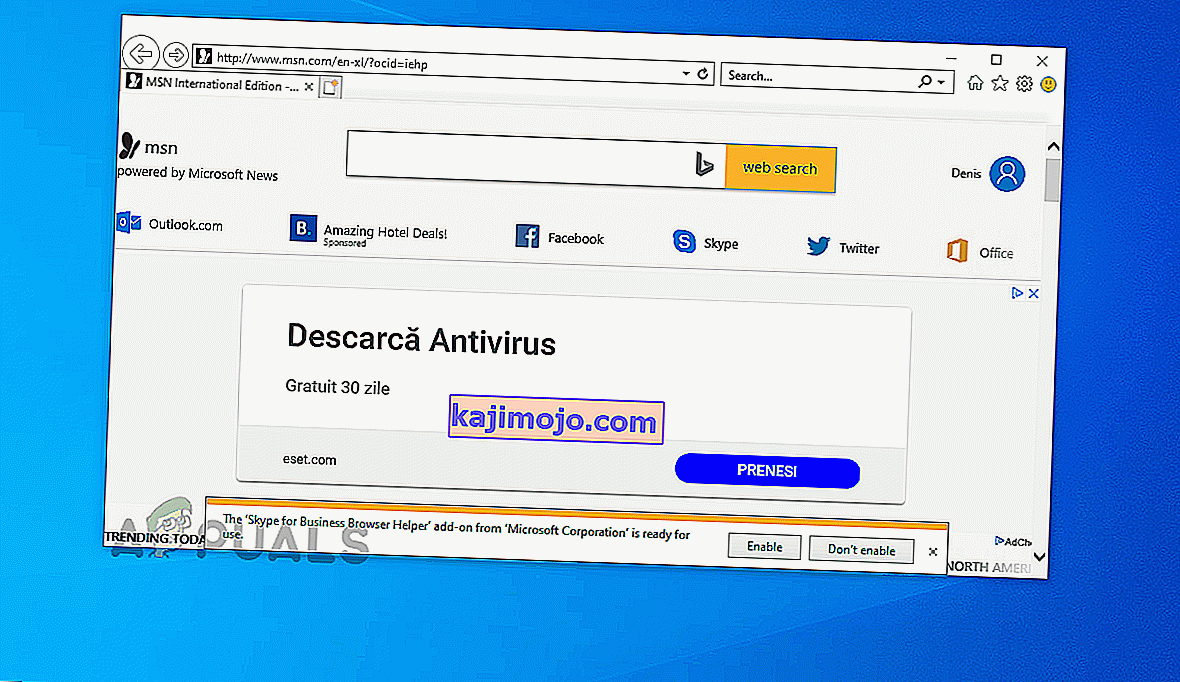
Abban az esetben, ha ugyanaz a probléma továbbra is fennáll, vagy más megközelítést keres, lépjen az alábbi lehetséges javításra.
3. módszer: A harmadik féltől származó biztonsági csomag eltávolítása
Mivel több érintett érintett felhasználó is beszámolt róla, ezt a problémát nagyon túlzottan védő víruskereső program okozhatja, amely megakadályozhatja az Internet Explorer 11 bizonyos parancsfájlok futtatását. A McAfee Security és a BitDefender jelentése általában ennek a viselkedésnek az okozója.
Ha a „Nem válaszol egy régóta futó szkript miatt” hibával találkozik, és gyanítja, hogy harmadik fél antivírusa okozza ezt a viselkedést, akkor kijavíthatja a valós idejű védelem letiltásával vagy a harmadik fél biztonságának eltávolításával. lakosztály összesen.
Ha könnyű megközelítést keres, kezdje azzal, hogy kiküszöböli a valós idejű védelem kikapcsolását. Ezt a tálcán található menüből teheti meg az AV-csomagok túlnyomó többségével. A pontos lépések azonban eltérőek lesznek attól függően, hogy melyik biztonsági programot használja.

Ha ez nem működik, és továbbra is ugyanazzal a „Nem válaszolok egy régóta futó szkript miatt” hibával találkozik, akkor a teljes biztonsági csomagot el kell távolítania annak megerősítéséhez, hogy a problémát nem harmadik fél okozza. lakosztály.
Ehhez kövesse ezt a cikket ( itt ). Ez azt is megmutatja, hogyan lehet megszabadulni minden olyan maradék fájltól, amely továbbra is ugyanazt a viselkedést okozhatja.